- 1. rész: Fotó hátterének szerkesztése az iPhone Photos alkalmazásban
- 2. rész: Fotó hátterének szerkesztése az iPhone Online-on
- 3. rész: Fénykép hátterének szerkesztése iPhone készüléken egy harmadik féltől származó alkalmazáson keresztül
- 4. rész. Bónusz tipp – Fényképszerkesztő program, amelyet nem szabad kihagyni
- 5. rész. GYIK egy fénykép hátterének szerkesztésével kapcsolatban iPhone készüléken
konvertálja az MPG / MPEG fájlokat MP4 formátumba gyors sebességgel és magas kimeneti kép / hangminőséggel.
- Konvertálja az AVCHD MP4-re
- Konvertálja az MP4 fájlt WAV-ként
- Konvertálja az MP4 WebM-re
- MPG konvertálása MP4-re
- Az SWF átalakítása MP4-re
- MP4 átalakítása OGG-re
- VOB konvertálása MP4-ba
- Az M3U8 átalakítása MP4-re
- MP4 átalakítása MPEG-re
- Feliratok beágyazása az MP4-be
- MP4 osztók
- Távolítsa el az audio eszközt az MP4-ből
- Konvertálja a 3GP videókat MP4-re
- MP4 fájlok szerkesztése
- AVI konvertálása MP4-ba
- A MOD átalakítása MP4-ba
- MP4 átalakítása MKV-ra
- A WMA konvertálása MP4 formátumra
- MP4 konvertálása WMV-re
Helyes módok a fénykép hátterének szerkesztéséhez az iPhone készüléken
 általa megosztva Lisa Ou / 02. jan. 2024. 16:00
általa megosztva Lisa Ou / 02. jan. 2024. 16:00Jó nap! Tud valaki tájékoztatni, hogyan adhatok hátteret egy fényképhez iPhone-on, miután eltávolítottam az eredetit? Munkavégzés céljából készítettem magamról képet, de tisztább legyen a kép háttere és formálisabb legyen. Kérlek segíts, hogy megfelelően változtassak. Nagyon hálás lennék, ha megosztana egy módszert vagy iránymutatást. Előre is köszönöm!
Üdvözöljük, és örülünk, hogy ezt a cikket választotta a fénykép hátterével kapcsolatos probléma megoldására. Ha böngészi az internetet, és információkat keres az üggyel kapcsolatban, számos alkalmazás és program fog megjelenni különböző platformokon vagy webhelyeken. Azonban nem várhatja el, hogy mindegyik működjön; egyesek még arra is gyanakodnak, hogy újra meggondolják a használatukat.
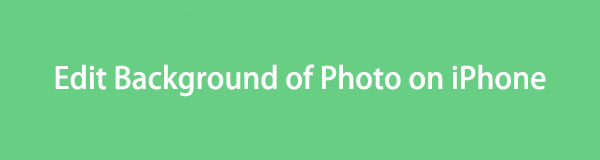
A Video Converter Ultimate a legjobb video- és audiókonvertáló szoftver, amely képes az MPG / MPEG MP4 formátumba konvertálni gyors és nagy teljesítményű kép / hang minőséggel.
- Konvertáljon bármilyen video- vagy audiofájlt, például MPG, MP4, MOV, AVI, FLV, MP3 stb.
- Támogatja a 1080p / 720p HD és 4K UHD videó konvertálást.
- Hatékony szerkesztési funkciók, mint a Vágás, Vágás, Forgatás, Effektusok, Javítás, 3D és így tovább.
A jó hír az, hogy elmúlt az üggyel kapcsolatos csalódottsága. Készüljön fel, mivel ez a bejegyzés bemutatja a megfelelő eljárásokat egy fénykép hátterének szerkesztéséhez az iPhone-on. Így jobb helyen vagy környezetben szerkesztheted magad, ami tisztább, szebb, vagy akár fehér háttérben is. A mellékelt információk is hasznosak lesznek.

Útmutató
- 1. rész: Fotó hátterének szerkesztése az iPhone Photos alkalmazásban
- 2. rész: Fotó hátterének szerkesztése az iPhone Online-on
- 3. rész: Fénykép hátterének szerkesztése iPhone készüléken egy harmadik féltől származó alkalmazáson keresztül
- 4. rész. Bónusz tipp – Fényképszerkesztő program, amelyet nem szabad kihagyni
- 5. rész. GYIK egy fénykép hátterének szerkesztésével kapcsolatban iPhone készüléken
1. rész: Fotó hátterének szerkesztése az iPhone Photos alkalmazásban
A Fotók alkalmazás a tökéletes módja a fényképes háttér szerkesztésének alapvető célokra. Ha csak fehér háttérre kell módosítania, az iPhone beépített funkciója a legalapvetőbb folyamat, amelyben navigálhat. Nem igényel telepítést, és nem igényel bonyolult követelményeket. A fénykép hátterének sikeres szerkesztéséhez csak az egyszerűen meghatározott eljárást kell végrehajtania. Ez a beépített funkció azonban csak az iOS 16 és újabb verzióiban érhető el.
Vegye figyelembe az alábbi egyszerű lépéseket, hogy megértse, hogyan adhat fehér hátteret a fényképhez az iPhone Photos alkalmazásban:
1 lépésJelenítse meg a képek alkalmazás felületén az iPhone képernyőjén, majd a fotókönyvtárában keresse meg és válassza ki azt a képet, amelynek hátterét szerkeszteni szeretné. A fénykép teljes képernyőn jelenik meg, ezért hosszan koppintson a fénykép fő tartalmára, amíg el nem tudja húzni.
2 lépésMiután húzta és megragadta a kiválasztott anyagot a képen, a másik kezével érintse meg a képernyőt, és térjen vissza az előző felületre. Ezután engedje el a megragadott tartalmat, hogy külön fájlként, fehér háttérrel mentse el.
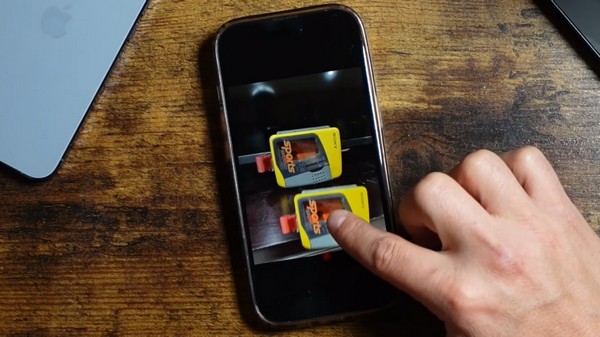
Eltekintve attól, hogy ez a módszer csak az iOS 16 és újabb verziójú felhasználókra korlátozódik, a háttérszerkesztés fehérre is korlátozódik. Így ha a fehéren kívüli háttérfotókat részesíti előnyben, jobb, ha megnézi a következő részeket.
2. rész: Fotó hátterének szerkesztése az iPhone Online-on
A PhotoRoom Background Remover a vezető online szerkesztő programok közé tartozik, ill a fénykép hátterének eltávolítása. A webhelyet elérheti iPhone-ján vagy számítógépén, így nem számít, hogy bármelyik eszközön szeretne-e szerkeszteni. Az online felület is letisztult, így gyorsan azonosíthatja, mely gombokat vagy opciókat kell megnyomnia a folyamatban való navigáláshoz. Amit azonban hátrányosnak találhat, az az, hogy nem teljesen ingyenes. Előfizetést kell vásárolnia, hogy hozzáférjen a többi funkcióhoz és több fényképes háttérbeállításhoz.
Kövesse az alábbi biztonságos irányelveket, hogy megértse, hogyan lehet a háttérképet online cserélni iPhone-on:
1 lépésKapcsolódás a PhotoRoom Háttéreltávolító oldalon, majd kattintson a gombra Kezdje egy fényképből fület a középső képernyőn. Válassza ki az oldalra feltöltendő fényképét, amikor megjelennek az iPhone-fájlok. Alternatív megoldásként húzza a kijelölt mezőbe.
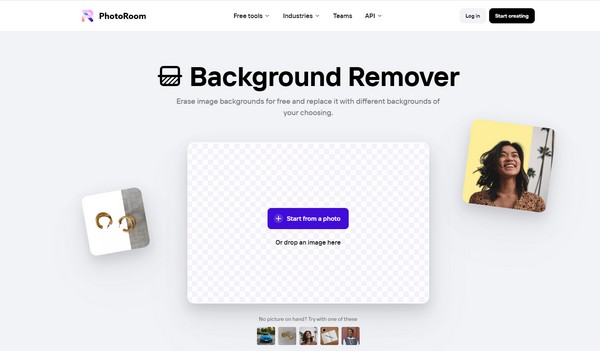
2 lépésA következő oldalon válassza a lehetőséget Szerkessze ingyen az elérhető hátterek és szerkesztési funkciók megtekintéséhez. Ezután nyissa meg a Háttér szakaszt, és válassza ki azt, amelyikre módosítani szeretné a fényképet. Végül kattintson Letöltés az újonnan szerkesztett kép mentéséhez.
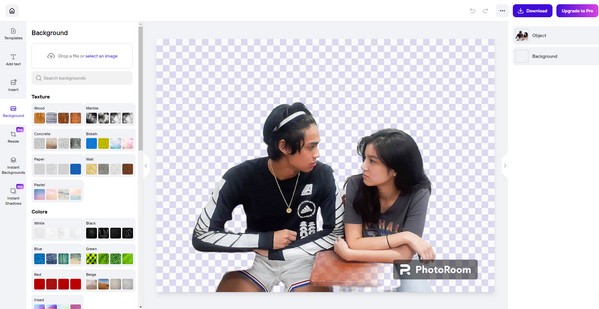
A Video Converter Ultimate a legjobb video- és audiókonvertáló szoftver, amely képes az MPG / MPEG MP4 formátumba konvertálni gyors és nagy teljesítményű kép / hang minőséggel.
- Konvertáljon bármilyen video- vagy audiofájlt, például MPG, MP4, MOV, AVI, FLV, MP3 stb.
- Támogatja a 1080p / 720p HD és 4K UHD videó konvertálást.
- Hatékony szerkesztési funkciók, mint a Vágás, Vágás, Forgatás, Effektusok, Javítás, 3D és így tovább.
3. rész: Fénykép hátterének szerkesztése iPhone készüléken egy harmadik féltől származó alkalmazáson keresztül
Harmadik féltől származó alkalmazás telepítése az iPhone készülékre szintén népszerű technika a fénykép hátterének megváltoztatására vagy szerkesztésére. Egy hatékony alkalmazás például a Youcam Perfect. Ez egy funkcionális fotószerkesztő, amely támogatja a gyors háttérszerkesztést. Ezzel az alkalmazással nem kell manuálisan nyomon követnie a fotó hátterét, hogy kiemelje és módosítsa azt. Az alkalmazás könnyen észleli, így csak néhány lehetőséget érinthet meg a háttér hatékony szerkesztéséhez.
Az alábbi gondtalan eljárás szerint járjon el, ha a Youcam Perfect alkalmazást szeretné használni egy fénykép hátterének megváltoztatásához iPhone-on:
1 lépésTelepítse a Youcam Perfect alkalmazást az App Store-ból, majd indítsa el a képszerkesztő alkalmazás beállításához és megtekintéséhez az iPhone képernyőjén.
2 lépésHa készen áll, lépjen a Háttér részt, majd érintse meg a elemet Háttér módosítása. Innentől válasszon a rendelkezésre álló hátterek közül, hogy módosítsa a fényképén látható hátteret.
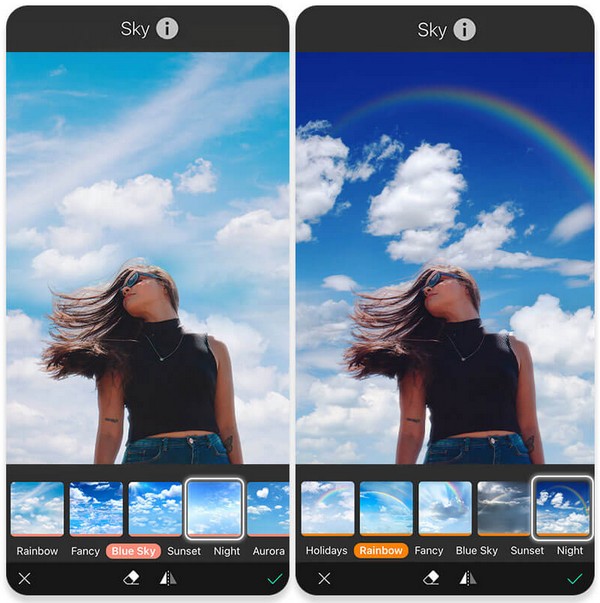
4. rész. Bónusz tipp – Fényképszerkesztő program, amelyet nem szabad kihagyni
Érdemes lehet később fotókollázst is készíteni, ezért itt van FoneLab Video Converter Ultimate hogy segítsen a felkészülésben. Ez a program kiterjedt szerkesztési funkciókkal rendelkezik, amelyek könnyen javíthatók fotókollázsod. Lehetővé teszi egy MV ill videók szerkesztése, amely különböző témákkal javítható. Ennek az eszköznek a videószerkesztő funkciói közé tartozik a videó trimmer, enhancer, vágó, összevonás és egyebek.
A Video Converter Ultimate a legjobb video- és audiókonvertáló szoftver, amely képes az MPG / MPEG MP4 formátumba konvertálni gyors és nagy teljesítményű kép / hang minőséggel.
- Konvertáljon bármilyen video- vagy audiofájlt, például MPG, MP4, MOV, AVI, FLV, MP3 stb.
- Támogatja a 1080p / 720p HD és 4K UHD videó konvertálást.
- Hatékony szerkesztési funkciók, mint a Vágás, Vágás, Forgatás, Effektusok, Javítás, 3D és így tovább.
Eközben a FoneLab Video Converter Ultimate a fotókollázsok készítése és a videószerkesztés mellett szinte bármilyen formátumba konvertálhatja fájljait, ahogy a neve is sugallja. Sőt, további funkciói, mint pl videó kompresszor, hangtömörítő, GIF készítő, képkonverter, videó vízjel-eltávolító stb., hasznosak lehetnek a médiafájlokhoz, ha később hirtelen szüksége lenne rájuk.
Határozza meg az alábbi egyszerű eljárást mintaként fotókollázsok készítéséhez FoneLab Video Converter Ultimate:
1 lépésTelepítse a FoneLab Video Converter Ultimate programot a kattintás után kapott programfájlon keresztül ingyenes letöltés hivatalos oldalán. Gyorsan kezelheti a telepítést, hogy utána futtathassa a fotószerkesztőt.

2 lépésAzonnal folytassa a Kollázs szakaszban, amikor a program kezdeti felülete megvalósul. Különféle szerkesztési funkciók érhetők el innen, így válassza ki azt, amelyet használni szeretne a fotókon, hogy gyönyörűen készítse el a kollázst.
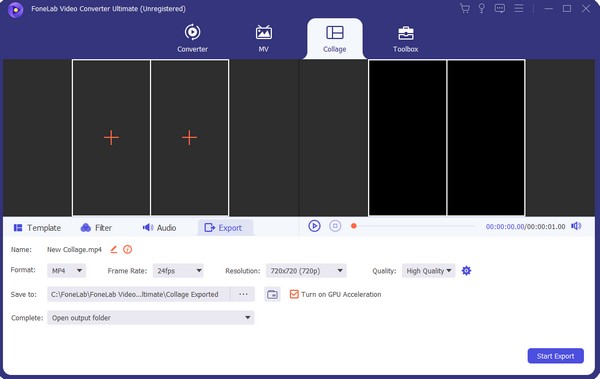
3 lépésHa kész, folytassa a Export szakaszban válassza ki a kívánt kimeneti beállításokat. Végül kattintson Indítsa exportálása.
A Video Converter Ultimate a legjobb video- és audiókonvertáló szoftver, amely képes az MPG / MPEG MP4 formátumba konvertálni gyors és nagy teljesítményű kép / hang minőséggel.
- Konvertáljon bármilyen video- vagy audiofájlt, például MPG, MP4, MOV, AVI, FLV, MP3 stb.
- Támogatja a 1080p / 720p HD és 4K UHD videó konvertálást.
- Hatékony szerkesztési funkciók, mint a Vágás, Vágás, Forgatás, Effektusok, Javítás, 3D és így tovább.
5. rész. GYIK egy fénykép hátterének szerkesztésével kapcsolatban iPhone készüléken
1. Elmoshatja egy fénykép hátterét iPhone-on?
Igen tudsz. Ezt a Fotók alkalmazásban teheti meg, amikor szerkeszt egy fényképet. Egyszerűen használja a Mélységvezérlés csúszkát a szerkesztőképernyőn a kép sikeres elmosásához.
2. Melyik a legjobb fotó háttérszerkesztő?
Ha a cikkben szereplő lehetőségek közül választ, az online eszköz fotószoba a leginkább ajánlott. Különféle háttereket kínál, amelyeket felhasználhat a fényképéhez, és elérhető iPhone-ján és számítógépén.
Öröm, hogy megbízik a fent javasolt háttérszerkesztési technikákban. Megbízhatóbb, ehhez hasonló útmutatást fog találni a FoneLab Video Converter Ultimate oldalon.
A Video Converter Ultimate a legjobb video- és audiókonvertáló szoftver, amely képes az MPG / MPEG MP4 formátumba konvertálni gyors és nagy teljesítményű kép / hang minőséggel.
- Konvertáljon bármilyen video- vagy audiofájlt, például MPG, MP4, MOV, AVI, FLV, MP3 stb.
- Támogatja a 1080p / 720p HD és 4K UHD videó konvertálást.
- Hatékony szerkesztési funkciók, mint a Vágás, Vágás, Forgatás, Effektusok, Javítás, 3D és így tovább.
